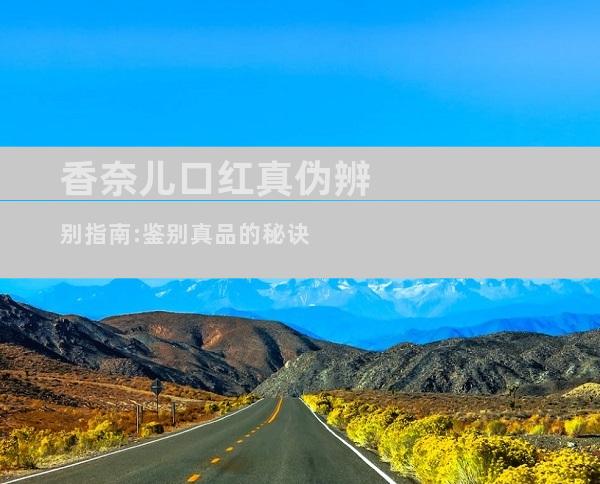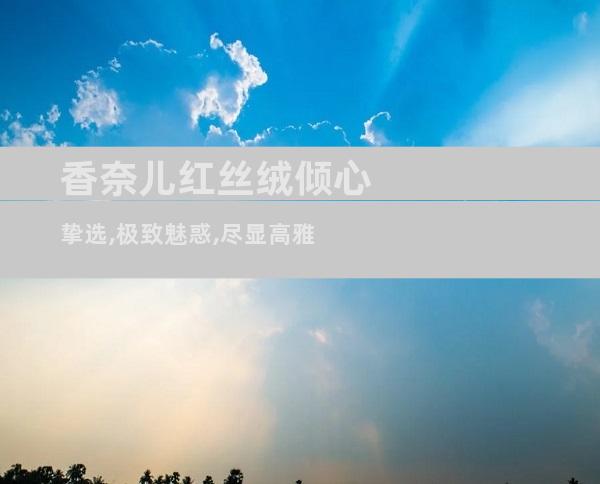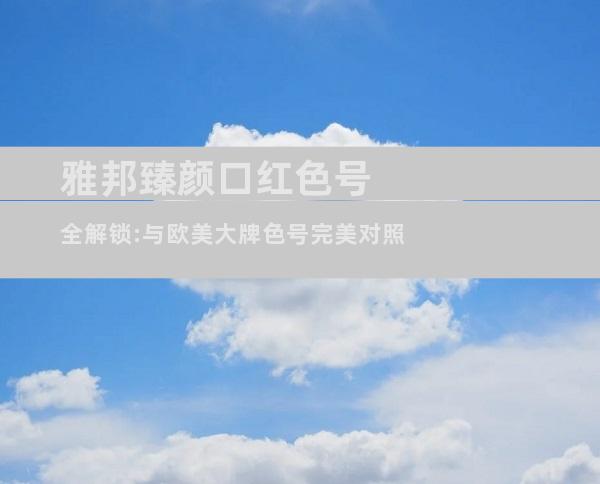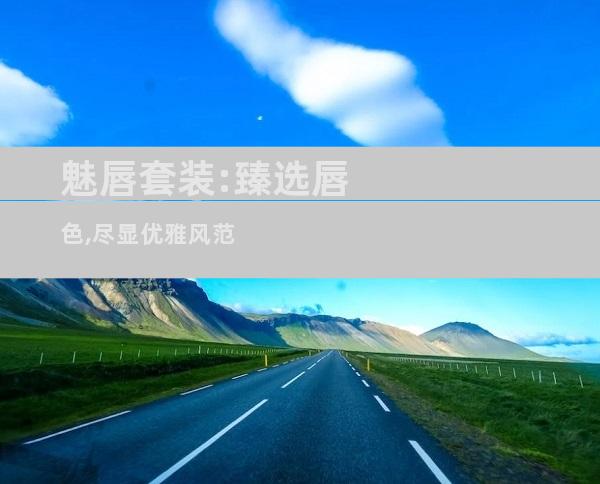了解机械键盘的结构至关重要,包括键帽、卫星轴、钢板、PCB和底座。拆解工具包括螺丝刀(十字和六角)、拔键器、镊子、吸尘器和脱焊泵(如有必要)。 拆卸键帽使用拔键器将键帽从键盘上拔出。小心不要损坏键帽或键盘开关。拔出所有键帽,将它们按顺序放入容器中以备重新组装。 拆除卫星轴卫星轴稳定较长的键帽(例如空格键)。使用镊子轻轻地将卫星轴从钢板上撬下。注意不要损坏卫星轴或开关。 移除钢板钢板固定着开关并提供键盘的支撑。使用十字螺丝刀或六角螺丝刀卸下固定钢板的螺丝。小心地提起钢板,注意不要损坏开关或PCB。

了解机械键盘的结构至关重要,包括键帽、卫星轴、钢板、PCB和底座。拆解工具包括螺丝刀(十字和六角)、拔键器、镊子、吸尘器和脱焊泵(如有必要)。
拆卸键帽
使用拔键器将键帽从键盘上拔出。小心不要损坏键帽或键盘开关。拔出所有键帽,将它们按顺序放入容器中以备重新组装。
拆除卫星轴
卫星轴稳定较长的键帽(例如空格键)。使用镊子轻轻地将卫星轴从钢板上撬下。注意不要损坏卫星轴或开关。
移除钢板
钢板固定着开关并提供键盘的支撑。使用十字螺丝刀或六角螺丝刀卸下固定钢板的螺丝。小心地提起钢板,注意不要损坏开关或PCB。
分离PCB和底座
PCB(印刷电路板)包含键盘的电子元器件。使用十字螺丝刀或六角螺丝刀卸下固定PCB和底座的螺丝。小心地将PCB从底座上提起。
检查开关
如果需要修复或更换开关,可以检查开关。使用镊子轻轻地将开关从PCB上拔出。检查开关的触点是否清洁且没有损坏。
清洁部件
使用吸尘器清除键盘部件上的灰尘和碎屑。对于顽固的污垢,可以使用异丙醇或其他清洁剂。避免使用水或腐蚀性清洁剂,否则可能会损坏部件。
更换开关
如果需要更换开关,请使用镊子将其插入PCB上的插槽。确保开关正确对齐,触点接触良好。
重新组装键盘
将PCB重新对齐底座并拧紧螺丝。将钢板放置在PCB上并拧紧螺丝。重新安装卫星轴并插入键帽。
测试键盘
重新组装键盘后,将其连接到计算机并测试所有键位是否正常工作。如果某个键位不起作用,请检查相应的开关和连接。
润滑开关
润滑开关可以减少摩擦并改善键盘的手感。使用薄油脂或专用的键盘润滑剂。轻轻地在开关的弹簧和杆上涂抹润滑剂,避免过度润滑。
修改键盘
机械键盘可以进行各种修改,包括更换键帽、开关、卫星轴和PCB。通过修改,可以改善键盘的手感、外观和功能。
自定义键盘
定制键盘允许用户根据个人喜好构建自己的键盘。这涉及选择特定的开关、键帽和PCB,并进行必要的修改以组装键盘。
编程键盘
机械键盘可以通过编程软件进行编程,实现宏命令、键位映射和背光效果。利用编程功能,可以提高键盘的效率和个性化体验。
背光说明
机械键盘可以配备各种背光选项,包括单色、RGB和可定制RGB。背光可以改善键盘在黑暗环境中的可见性,并增添视觉美感。
保养和维护
机械键盘需要定期保养以保持最佳性能。这包括清洁部件、润滑开关和检查连接。定期保养可以延长键盘的使用寿命并确保其正常工作。